文書番号:a50220
タスク バーを隠さず常に表示させたい
タスク バーの設定を変更することで、常に表示させることができます。
タスク バーを隠す設定になっている場合は、タスク バーの位置にマウスカーソルを合わせることで表示されます。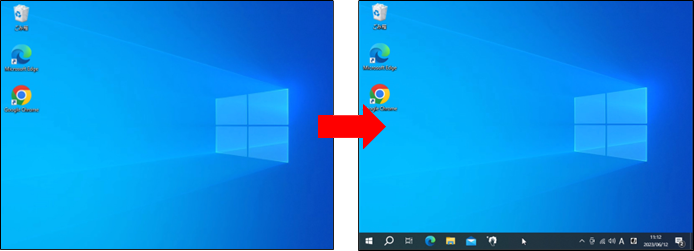
【対象 OS】Windows 10 /11
Windows 10
- タスク バーの空き領域を右クリックし、「タスク バーの設定」を選択します。
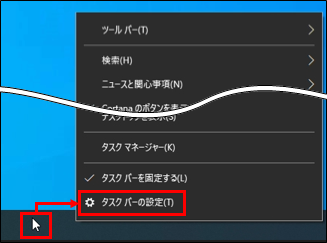
- 「デスクトップ モードでタスク バーを自動的に隠す」と「タブレット モードでタスク バーを自動的に隠す」を「オフ」にします。
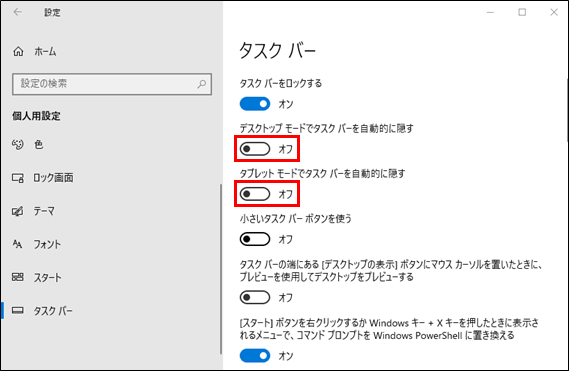
- 設定は以上です。右上の「×」をクリックして、画面を閉じます。

Windows 11
- タスク バーの空き領域を右クリックし、「タスク バーの設定」を選択します。
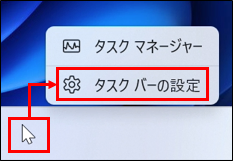
- 「タスク バーの動作」をクリックします。
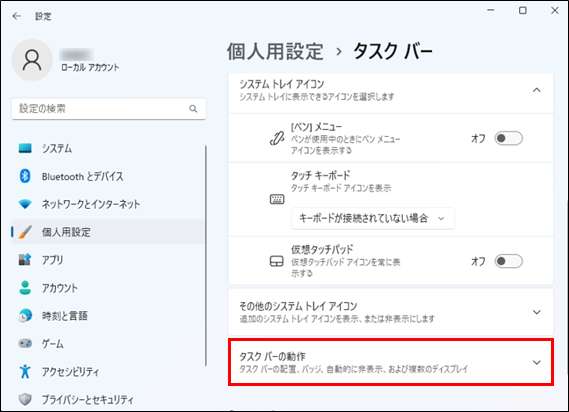
- 「タスク バーを自動的に隠す」のチェックを外します。
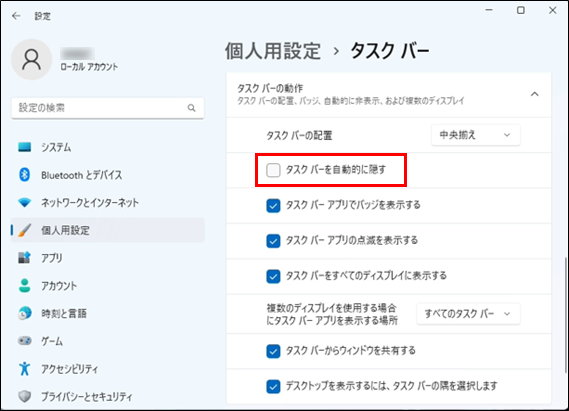
- 設定は以上です。右上の「×」をクリックし、画面を閉じます。
